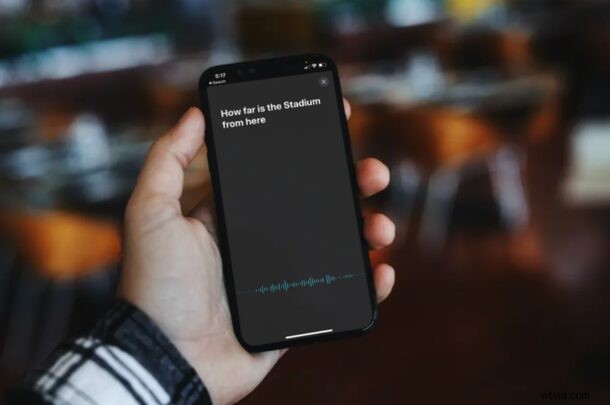
Sapevi che il tuo iPhone o iPad può aiutarti a tradurre il parlato? Che tu stia viaggiando o semplicemente parlando con qualcuno che non parla la stessa lingua, l'app Traduttore su iPhone e iPad può aiutarti a tradurre il parlato tra lingue diverse, rendendo molto più semplice la conversazione con chi parla una lingua straniera.
Diamo un'occhiata a come l'app Translate per iPhone e iPad ti consente di tradurre facilmente il parlato, direttamente dal tuo dispositivo. Avrai bisogno di iOS 14 o versioni successive sul tuo dispositivo per avere questa capacità.
Come tradurre il discorso parlato su iPhone e iPad tra le lingue
Assicurati di essere su una versione moderna di iOS o iPadOS prima di provare, poiché l'app Traduttore non esiste nelle versioni precedenti.
- Apri l'app "Traduci" sul tuo iPhone o iPad. Utilizza la ricerca Spotlight per trovare l'app se si trova nella libreria delle app anziché nella schermata iniziale.

- L'inglese è selezionato come lingua da tradurre per impostazione predefinita. Tocca l'opzione della lingua a sinistra per cambiarla.
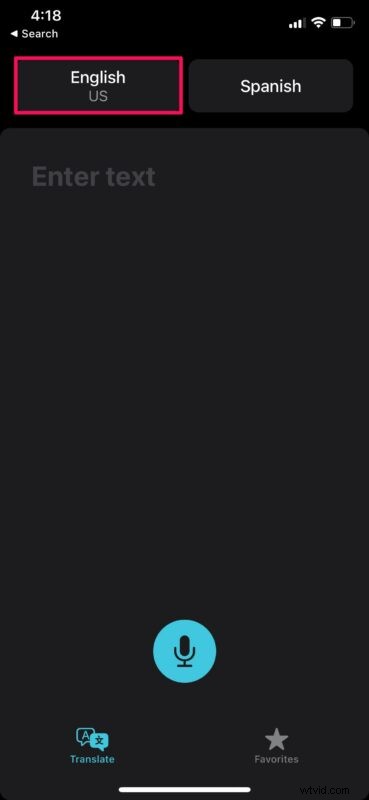
- Ora, seleziona semplicemente una lingua a tua scelta e tocca "Fatto" per procedere ulteriormente.
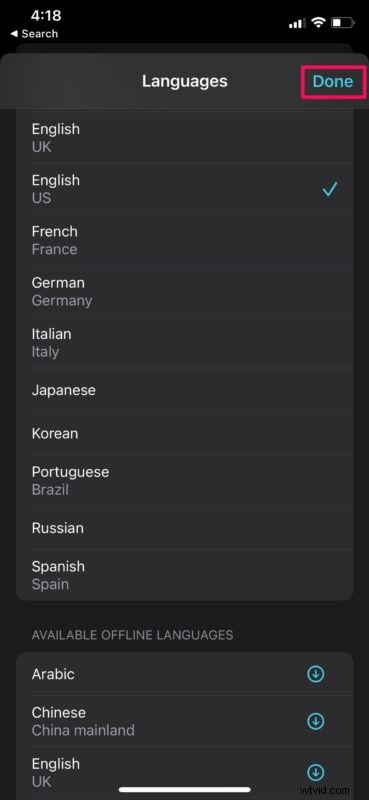
- Successivamente, per scegliere la lingua tradotta, tocca l'opzione della lingua situata a destra, come indicato qui. Al termine della selezione della lingua, tocca l'icona del microfono per registrare l'audio esterno come mostrato qui.
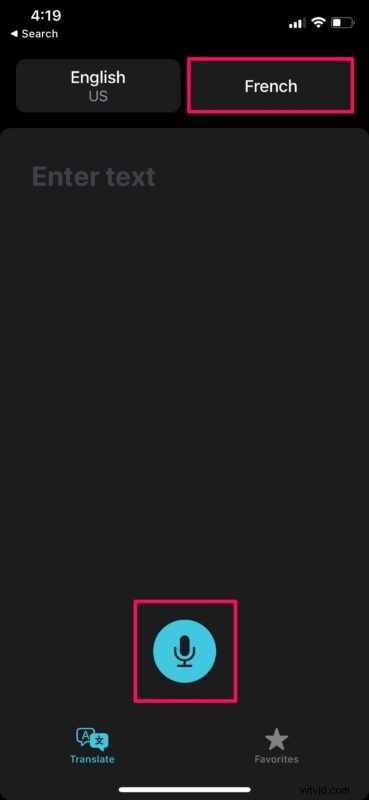
- Ora pronuncia semplicemente la frase o la frase che deve essere tradotta.
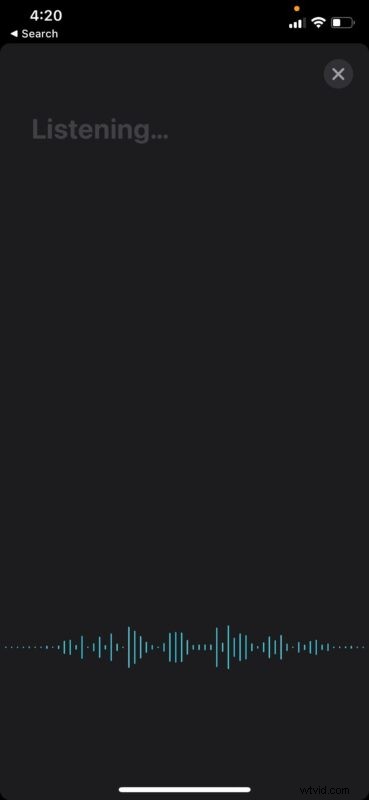
- Potrai visualizzare il testo tradotto immediatamente all'interno dell'app. Per riprodurre il testo tradotto come audio, tocca l'icona di riproduzione come mostrato nella schermata seguente.
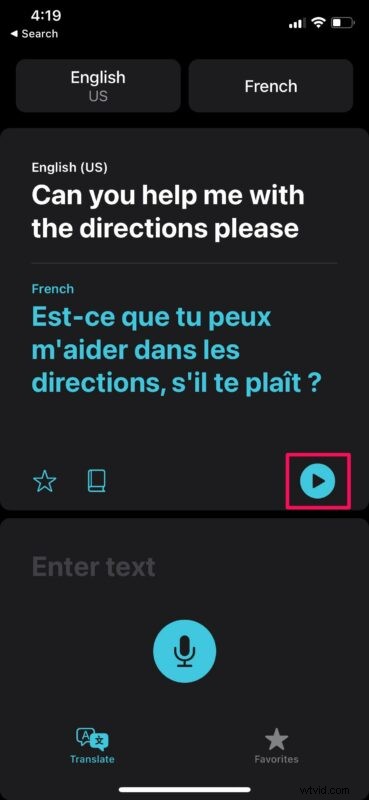
Ora che hai imparato a utilizzare l'app Traduttore per tradurre il tuo discorso in una lingua straniera, puoi utilizzarla ogni volta che vuoi direttamente sul tuo dispositivo.
La prossima volta che hai problemi a comunicare con uno straniero, tira fuori il telefono dalla tasca e apri l'app Traduttore per traduzioni linguistiche in tempo reale.
Questo può anche essere un ottimo strumento per aiutare nell'apprendimento delle lingue straniere, quindi non perderlo la prossima volta che segui un corso, o anche usando qualcosa come Duolingo.
Non puoi aspettarti di rimanere sempre connesso a Internet, specialmente quando sei in viaggio. Cosa succede se hai bisogno di una traduzione quando sei nel bel mezzo di un volo o ovunque senza connettività cellulare? È qui che le traduzioni offline potrebbero rivelarsi estremamente utili. Per l'utilizzo offline, scarica le traduzioni per le rispettive lingue dal menu di selezione della lingua nell'app.
Non vuoi sembrare imbarazzato mentre cerchi di tradurre il tuo discorso in pubblico? Nessun problema. Oltre a tradurre il tuo discorso, l'app Traduttore di Apple può anche tradurre testo e parole digitate nella lingua che desideri. Digita semplicemente la frase o la frase che desideri tradurre nell'area "Inserisci testo" e sei a posto.
Utilizzi l'app Traduttore su iPhone o iPad? Quanto bene pensi che funzioni per te? Facci sapere i tuoi pensieri e le tue esperienze con questa funzione nei commenti.
